Ang pagrehistro sa usa ka account mao ang nag-unang buluhaton aron maangkon ang pag-access sa mga kapabilidad sa bisan unsang serbisyo sa Internet. Gihisgutan sa materyal sa ubos ang isyu sa pagmugna og usa ka account sa Viber, usa sa labing bantog nga sistema sa pagmemensahe pinaagi sa global network karon.
Sa tinuud, ang proseso sa pagrehistro sa usa ka bag-ong miyembro sa serbisyo nga labing gipadali sa mga tiglalang sa Viber. Bisan unsa nga aparato ang gigamit sa tiggamit aron magamit ang messenger, ang tanan nga gikinahanglan kaniya aron mahimo nga usa ka partisipante sa sistema sa pagbinayloay sa kasayuran usa ka magamit nga numero sa mobile phone ug pila ka mga teyp sa screen sa smartphone o mga pag-klik sa window sa aplikasyon sa Viber alang sa kompyuter.
Mga kapilian sa pagparehistro sa Viber
Ang piho nga mga aksyon nga adunay kalabotan sa pagmugna sa usa ka Viber account ug pagpaaktibo sa aplikasyon sa kliyente ingon usa ka sangputanan sa pagpatay kanila, ingon man ang pamaagi alang sa ilang pagpatuman hapit managsama sa mga mobile operating system ug medyo magkalainlain alang sa desktop nga bersyon sa messenger.

Kapilian 1: Android
Ang Viber alang sa Android gihulagway sa labing kadaghan nga mamiminaw taliwala sa mga aplikasyon sa messenger client alang sa lainlaing mga platform. Sa wala pa mopadayon sa pagparehistro sa serbisyo, ang user kinahanglan nga i-install ang programa sa iyang aparato. Aron mahimo kini, gisunod namon ang mga rekomendasyon gikan sa materyal nga naa sa link sa ubos, ug pagkahuman dayon kami magpadayon sa pagpatuman sa panudlo, nga nagpasabut ingon usa ka sangputanan diin ang tiggamit nakakuha access sa tanan nga mga gimbuhaton sa serbisyo sa impormasyon sa pagbinayloay sa pangutana.
Magbasa pa: Pag-install sa Viber sa usa ka Android smartphone
- Ang una nga screen sa telepono nga makita sa atubangan sa mga mata sa tiggamit human ma-install ug paglansad ang Viber alang sa Android Pag-abot. Kilalahon "Mga Termino sa Mga Viber ug Mga Patakaran"pinaagi sa pag-klik sa angay nga sumpay, ug unya mobalik sa welcome screen ug i-klik Padayon.

- Sa sunod nga screen, kinahanglan nimo nga magpili usa ka nasud ug pagsulod sa numero sa telepono nga gamiton ingon usa ka identifier alang sa usa ka partisipante nga serbisyo sa Viber sa umaabot. Sama sa alang sa nasud, kinahanglan nimo nga pilion dili ang lugar nga direkta nga puy-anan, apan ang estado kung diin ang operator sa telecom narehistro ug naghatag mga serbisyo niini.

Mahinungdanon: ang SIM card nga adunay numero nga gigamit alang sa pagrehistro sa messenger dili kinahanglan nga ma-install sa aparato diin ang aplikasyon sa kliyente sa Viber gi-install ug gilansad, apan ang mobile identifier kinahanglan nga magamit, ma-access, ug makita sa nakabalhin nga telepono!
Human mapili ang usa ka nasud ug pagsulod sa numero sa telepono, pagsiguro nga ang kasayuran nga gihatag husto, i-klik Padayonug unya kumpirmahi sa Oo umaabot nga hangyo.
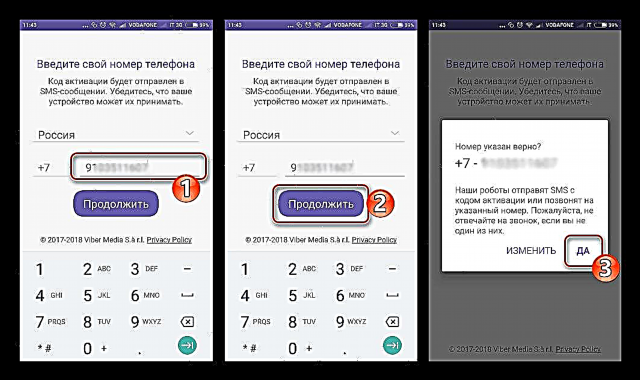
- Naghulat kami alang sa pag-abut sa usa ka SMS nga adunay code sa pagtugot, ug gisulod ang nadawat nga kombinasyon sa 6 nga numero sa katugbang nga uma. Pagkahuman sa pagsulod sa katapusang numero sa code, ang usa ka awtomatikong pag-verify sa gisulud nga datos ang himuon ug, uban ang positibo nga resulta sa pag-verify, ang Viber account ma-aktibo.
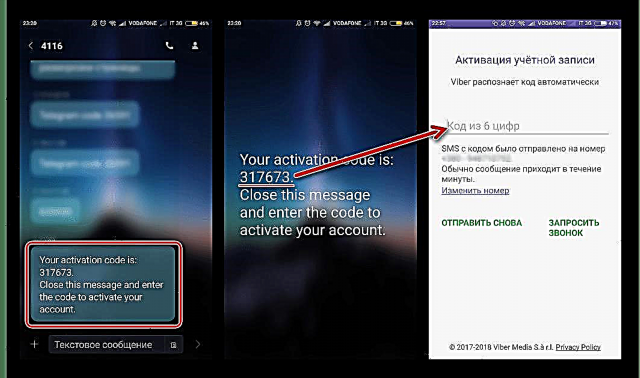
Kung ang usa ka SMS nga adunay code sa pagpa-aktibo dili moabut sa sobra sa tulo ka minuto, ug sa samang higayon adunay pagsalig nga ang mubo nga serbisyo sa mensahe nga ninglihok sa normal sa telepono (kana mao, ang uban nga mga mensahe sa SMS moabut ug wala’y mga problema), paningkamuti nga makuha usab ang kombinasyon - pag-click Gipadala na usab ug maghulat pipila ka mga minuto. Kung wala’y sangputanan, sunda ang sunod nga parapo sa kini nga panudlo.
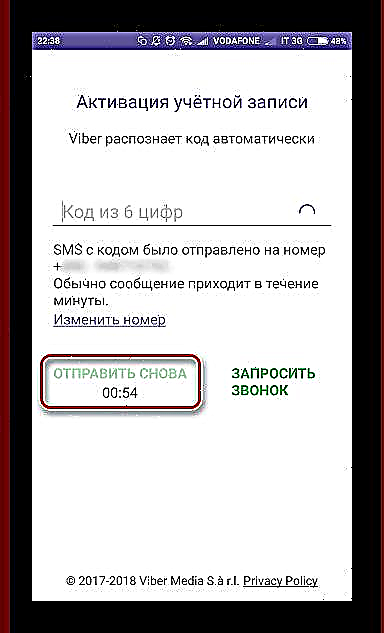
- Dugang pa. Kung dili makuha ang usa ka code aron ma-aktibo ang Viber pinaagi sa SMS, mahibal-an nimo kini pinaagi sa paghangyo sa usa ka tawag sa telepono, nga pagatumanon sa usa ka batid nga robot nga nagpadagan sa sulod sa serbisyo. Push "GUSTO NGA ISIPAY" sa screen Pag-aktibo sa Account. Sunod, pamatud-an namon ang katukma sa gihatag nga numero sa telepono, pilia ang sinultian diin ang sekreto nga kombinasyon ipahibalo sa gitawag nga robot. Sa wala’y pagsalig nga makuha ang nahipos nga datos, nahikay namon nga papel ug usa ka bolpen alang sa pagtala sa kasayuran. Butang push "Pagkuha code".
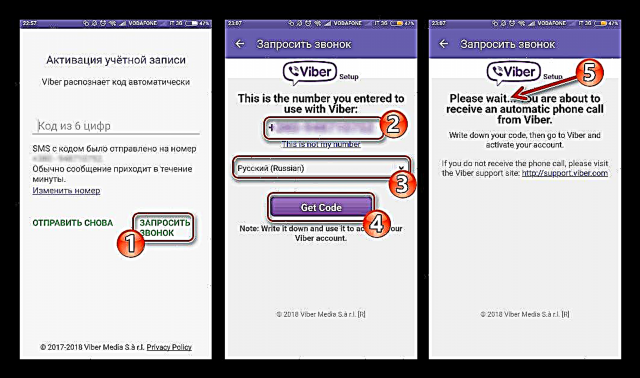
Kung sa kini nga yugto kini nga usa ka sayup nga naghimo nga imposible nga makakuha og usa ka pagpa-aktibo nga code naa gihapon sa dili husto nga gisulud nga numero sa telepono sa user, tapa "Dili kini ang akong numero", isara ang Viber ug sublion una ang pamaagi sa pagrehistro!
Sulod sa pipila ka minuto, ang gitino nga numero makadawat usa ka mosulod nga tawag. Gikuha namon ang telepono ug gisaulo / gisulat ang gidikta nga kombinasyon sa mga numero, pagkahuman gisulod namon ang nadawat nga kasayuran sa uma alang sa pagsulod sa code sa pagpaaktibo.
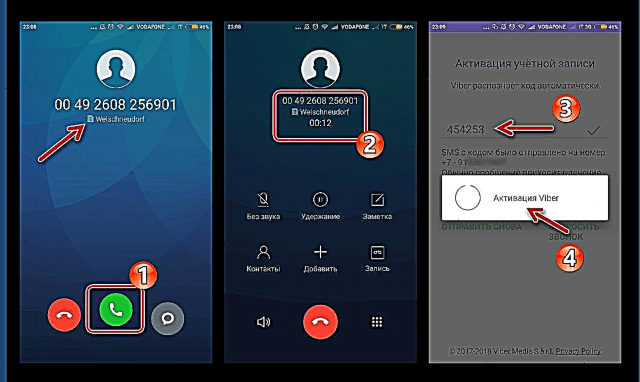
- Sa kini nga pagrehistro sa serbisyo sa Viber giisip nga kompleto. Mahimo nimong ipadayon ang pag-personalize sa imong account ug magamit ang tanan nga mga gimbuhaton sa messenger!
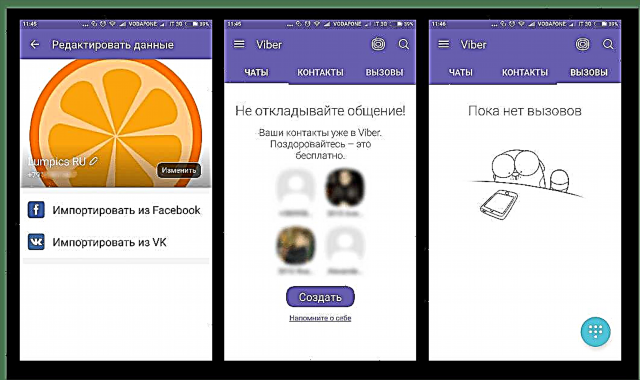
Kapilian 2: iOS
Kung nagplano ka nga mogamit sa iOS nga bersyon sa Viber, ang pagrehistro sa account sa messenger gidala sa parehas nga paagi sama sa sa kliyente sa Android. Ang kalainan naa lamang sa laraw sa interface sa aplikasyon, apan ang mga kalainan hapit dili mahibal-an. Sa wala pa ipadayon ang mga panudlo sa ubos, i-install ang Viber sa iPhone ug ilunsad ang messenger.
Magbasa pa: Mga pamaagi aron ma-install ang Viber messenger sa iPhone
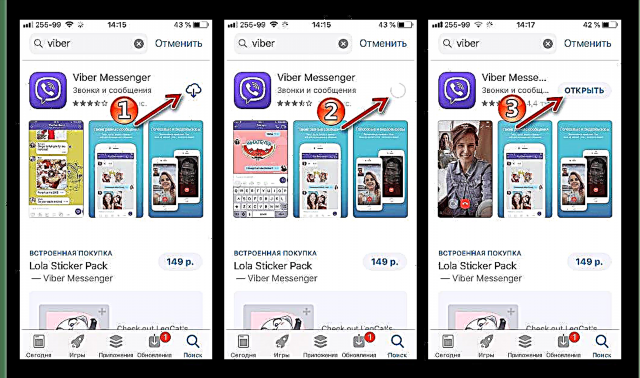
- Sa screen sa pag-welcome sa Viber, tap Padayon.

Kung giaghat sa pag-access sa messenger sa lainlaing mga sangkap sa iOS ("Mga contact", Mikropono, Kamera) mahatag ang aplikasyon sa kini nga higayon pinaagi sa pag-klik "Tugoti"kung dili, mahimo nimong atubangon ang pipila nga mga limitasyon sa pag-function sa dugang nga paggamit sa Viber.
- Ang sunod nga screen naghatag higayon sa pagpili sa nasud diin ang service provider narehistro ug ipasok ang numero sa telepono nga magsilbing identifier sa serbisyo sa Viber. Gipakita namon ang kasayuran, susihon ang katukma ug pag-klik Padayonug unya Oo sa kahon sa hangyo.
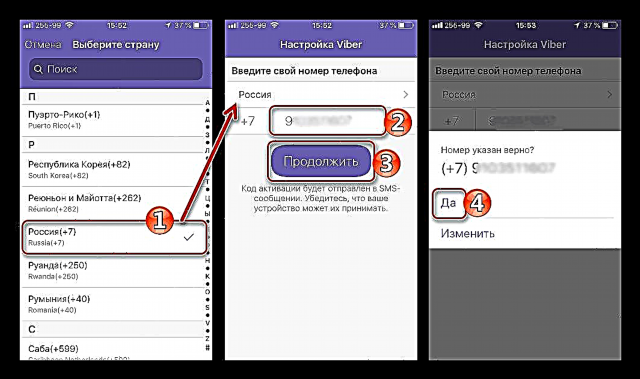
- Naghulat kami alang sa usa ka mensahe sa SMS nga adunay code sa pagpaaktibo ug gisulod ang usa ka kombinasyon sa mga numero sa virtual keyboard.
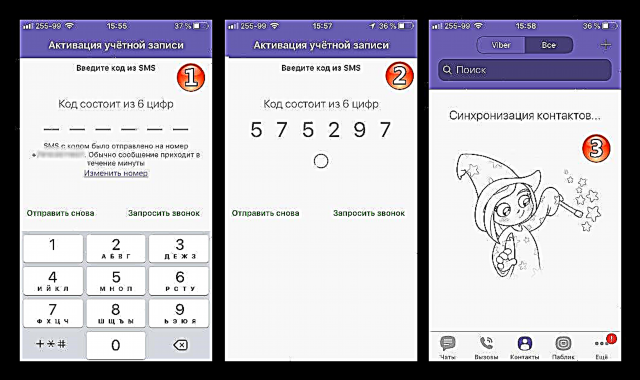
Kung ang SIM card nga adunay numero nga gipakita sa lakang 2 sa taas sa mga panudlo na-install sa iPhone kung diin gihimo ang pagrehistro, dili nimo kinahanglan nga mosulod bisan unsang butang, awtomatikong makadawat ang Viber sa kinahanglan nga kasayuran, i-verify ug ma-aktibo!
Sa usa ka kahimtang diin imposible ang pagpaaktibo gamit ang usa ka code gikan sa SMS, nga mao, ang mensahe dili moabut sa taas nga (labi pa sa 3 minutos) nga oras, tap, Pangayo Tawag, susihon ang katul-id sa gipasok nga numero sa telepono ug i-klik "Pagkuha Code".
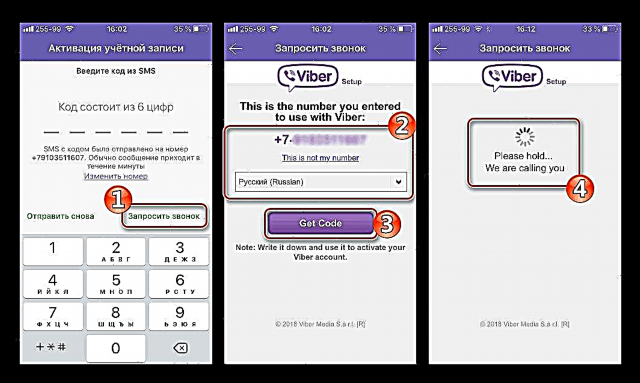
Sunod, gilauman namon ang usa ka umaabot nga tawag, tubaga kini, pamati ug hinumdomi ang kombinasyon sa mga numero nga gidikta sa robot. Pagkahuman gisulod namon ang code sa pagpaaktibo nga nadawat gikan sa mensahe sa tingog sa katugbang nga uma.
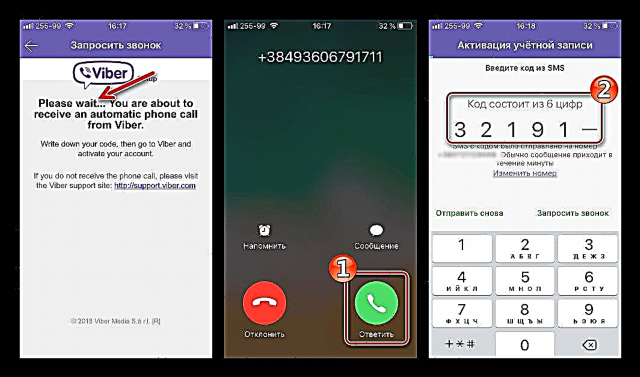
- Human makompleto ang miaging parapo (pagsulod sa katapusang numero sa code o awtomatikong pag-verify), nahuman ang paghimo sa usa ka account sa serbisyo sa Viber. Mahimo nimong i-personalize ang imong account pinaagi sa pagdugang usa ka litrato ug nagpaila sa usa ka nickname nga makita sa ubang mga partisipante sa sistema, ug dayon ipadayon ang paggamit sa tanan nga mga gimbuhaton sa sikat nga messenger!

Kapilian 3: Windows
Kinahanglan nga hinumdoman nga ang pagrehistro sa usa ka bag-ong account sa messenger nga gigamit ang Viber alang sa PC dili mahimo, ang pagpaandar lamang sa usa ka daan nga account sa desktop alang sa pagpaambit sa usa ka smartphone o tablet nga magamit. Kini nga kahimtang mitumaw tungod sa dili awtonomiya sa Windows nga bersyon sa aplikasyon sa kliyente. Sa kahulugan? usa ka matang sa messenger alang sa usa ka computer usa ka "salamin" sa mobile nga bersyon ug dili molihok nga bulag gikan sa naulahi.
Ang mas detalyado nga kasayuran bahin sa pag-instalar sa kliyente Viber sa palibot sa Windows, lakip ang pagkawala sa usa ka mobile device nga nagpadagan sa Android o iOS, mahimong makuha pinaagi sa pag-klik sa materyal sa ubos.
Magbasa pa: Giunsa ang pag-instalar sa Viber sa usa ka computer o laptop
Sa kinatibuk-an nga kaso, aron irehistro ang Weiber for Windows ug ihigot ang aplikasyon sa account, i-install ang aplikasyon, pagsunod sa mga rekomendasyon gikan sa artikulo nga gisugyot sa link sa taas ug sundan ang mga lakang sa ubos.
- Ginlansad namon ang programa ug gikumpirma ang presensya sa na-install nga messenger sa mobile device pinaagi sa pag-klik Oo.

- Gipaila namon ang nasud kung diin nakarehistro ang numero sa telepono sa Viber, ug gisulod kini sa angay nga uma, ug dayon i-klik Padayon.
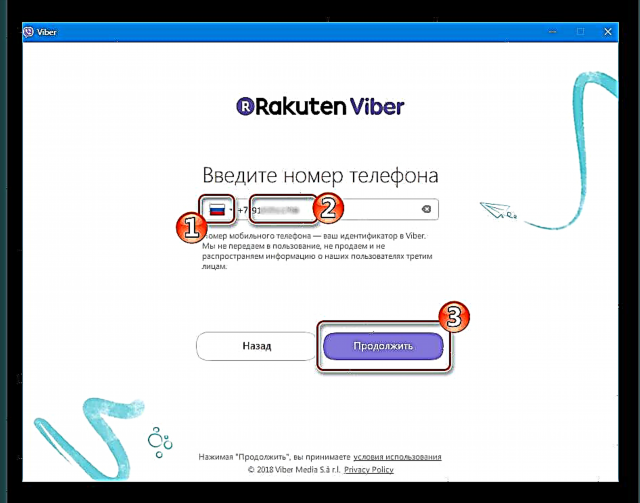
- I-scan ang QR code nga gipakita sa bintana nga nagbukas gamit ang usa ka Android smartphone o iPhone.

Aron ma-access ang scanner sa usa ka mobile device, kinahanglan nimo ang messenger nga gilansad ug maablihan sa ulahi.
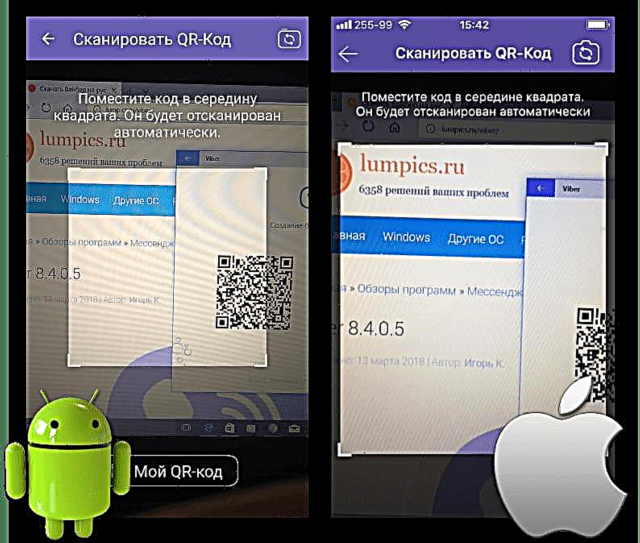
- Human ma-scan ang QR code, usa ka hapit dayon nga pag-verify ang nahitabo ug usa ka bintana ang makita nga adunay inskripsyon nga nag-ingon nga kalampusan: "Nahuman!".
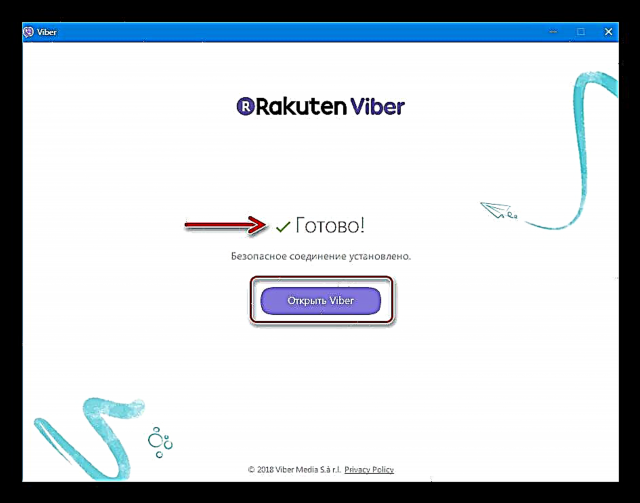
Sa tinuud, ang tanan andam nga gamiton ang mga kapabilidad sa messenger gikan sa PC, i-klik ang button "Buksan ang Viber"!
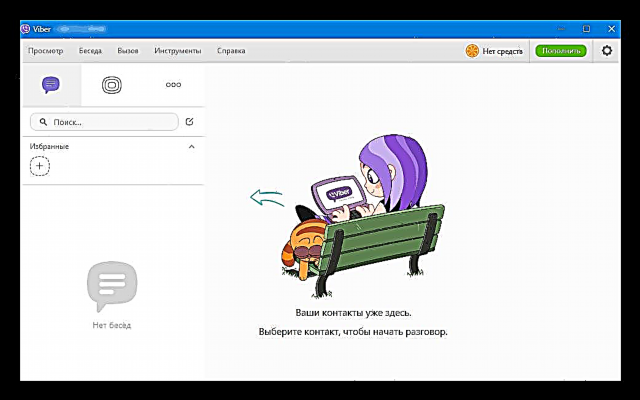
Sama sa atong nakita sa pagrehistro sa usa ka bag-ong tiggamit ingon usa ka miyembro sa serbisyo sa Viber, wala’y espesyal nga mga kalisud nga moabut. Ang pamaagi hapit hingpit nga awtomatiko ug tanan nga gikinahanglan gikan sa user usa ka nalihok nga numero sa telepono ug pila ka minuto nga oras.


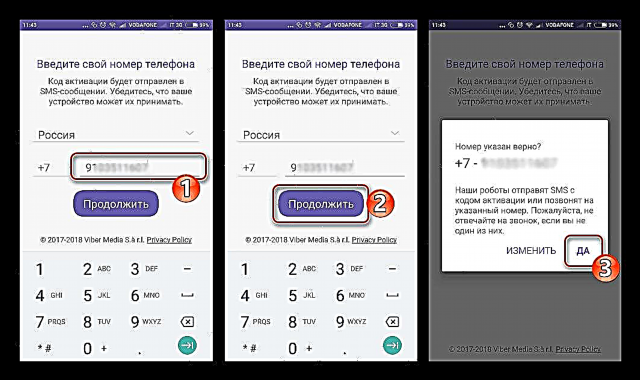
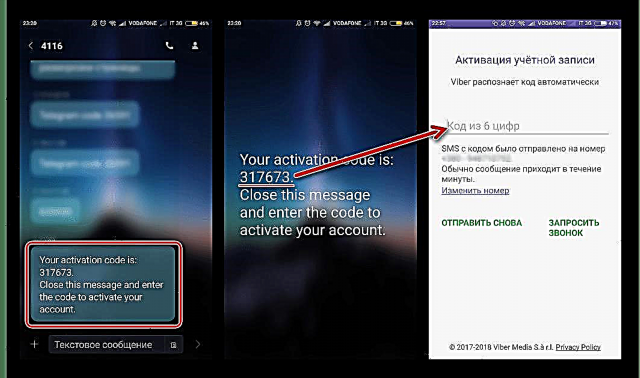
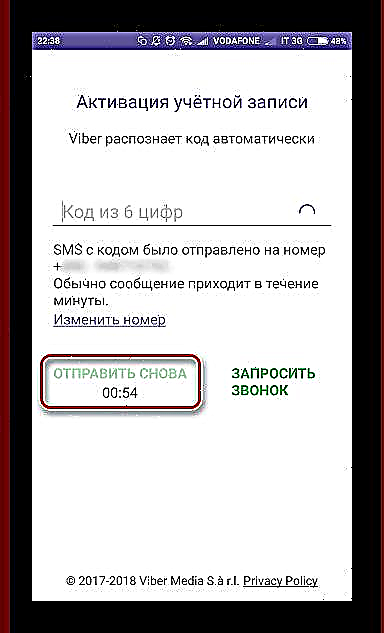
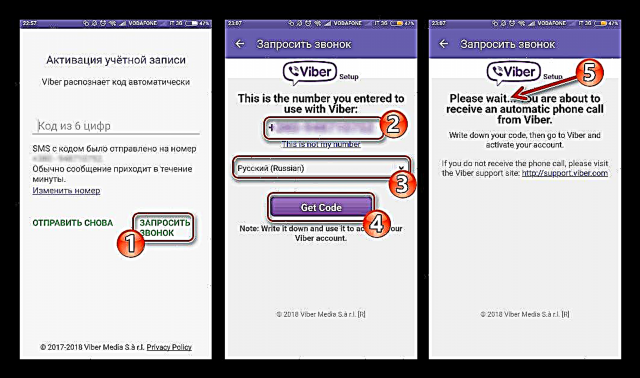
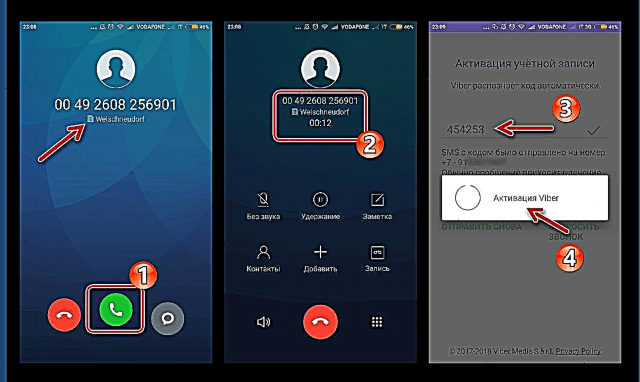
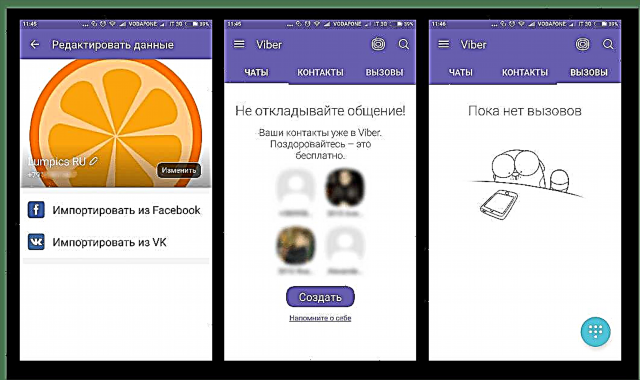

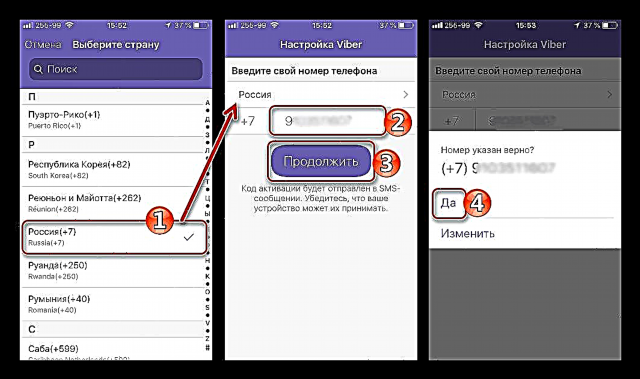
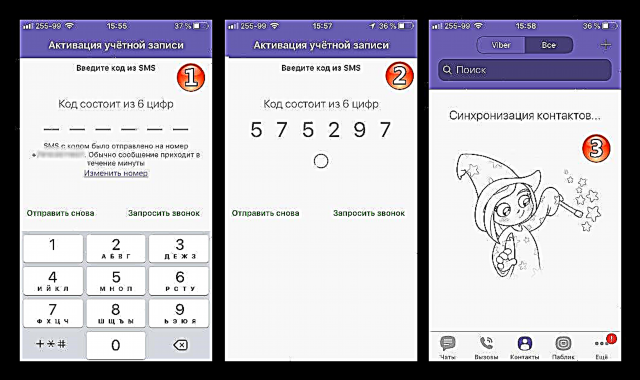
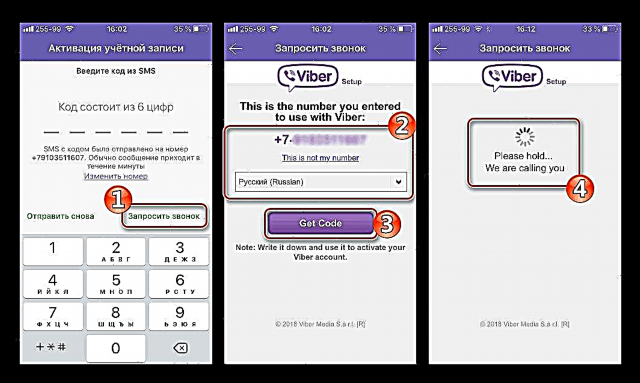
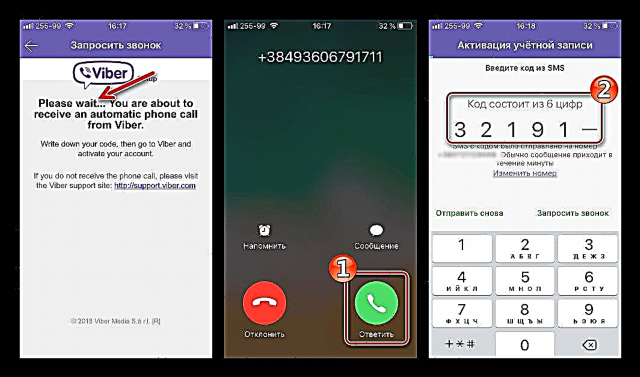


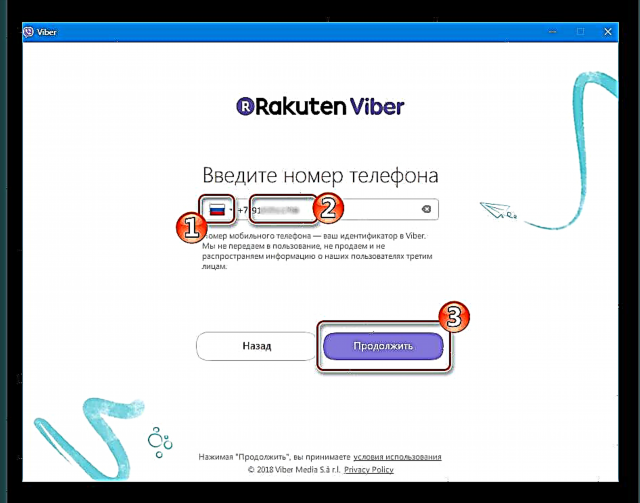

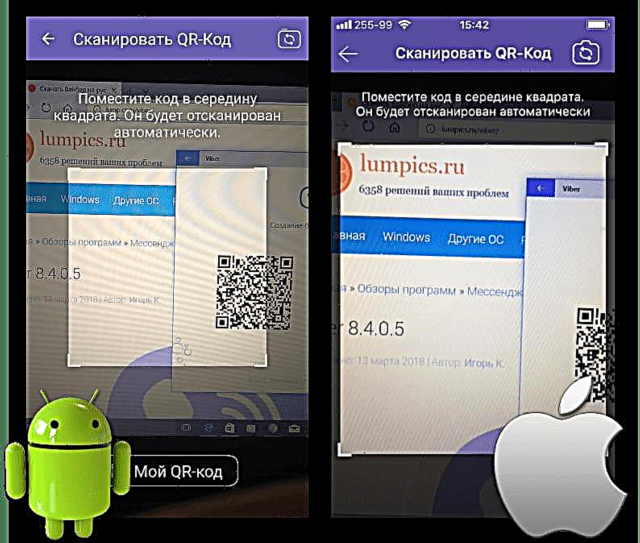
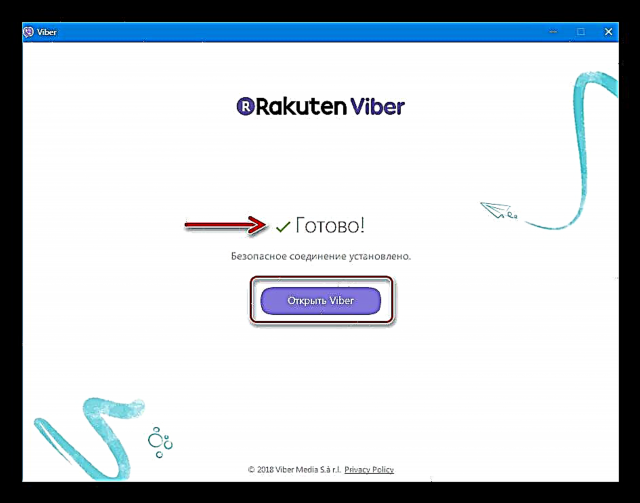
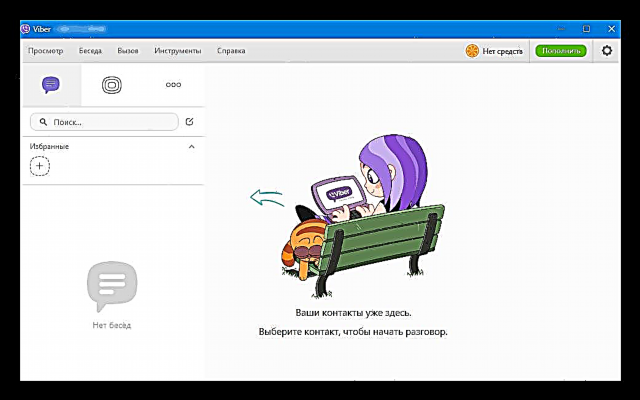




![Giunsa pagsulod ang luwas nga mode [Windows XP, 7, 8, 10]?](https://img.eifeg.com/img/pcpr-2019/9671/kak-vojti-v-bezopasnij-rezhim-[windows-xp-7-8-10].gif)





